راهنمای نسخه سازگار با موبایل آساتریدرآگاه
- تاریخ درج ۱۷ فروردین ۱۳۹۹
- تاریخ ویرایش ۱۸ فروردین ۱۴۰۳
- ۶ نظر
- ۸۹۶۳ مشاهده
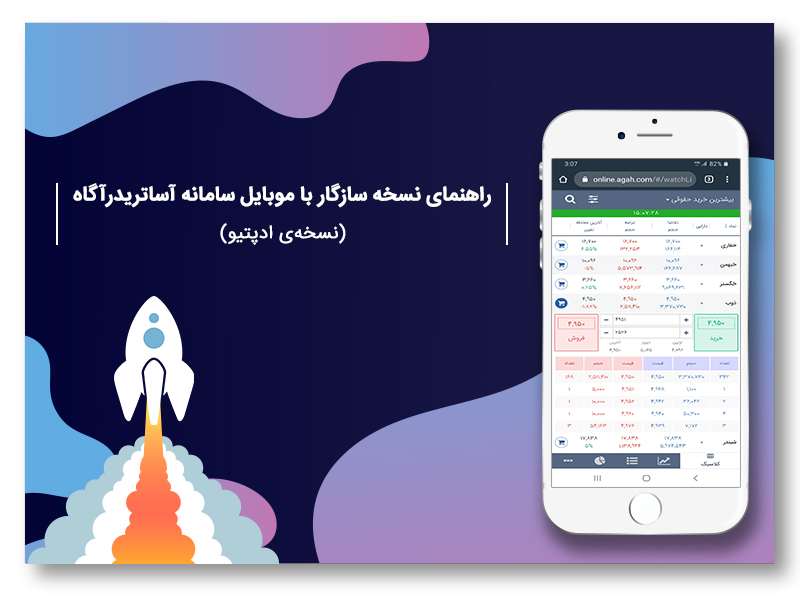
سامانه معاملاتی آساتریدرآگاه با هدف رصد اطلاعات بازار سرمایه، ثبت سفارشات و معاملات اوراق بهادار و اوراق بدهی، بررسی سبد دارایی (پورتفو)، ثبت سفارش آفلاین و … در اختیار سرمایه گذاران بورسی قرار گرفته است. مشتریان کارگزاری آگاه میتوانند از سامانه معاملاتی آساتریدرآگاه علاوه بر سیستم کامپیوتری، در تلفن همراه خود نیز استفاده کنند. راهنمایی که در حال مطالعه آن هستید، به توضیح بخشهای مهم نسخه سازگار با موبایل این سامانه میپردازد
بهمنظور مطالعه راهنمای کامل این سامانه به راهنمای نرم افزار معاملات برخط آساتریدرآگاه مراجعه نمایید.
برای دانلود اپلیکیشن معاملاتی آساتریدر به لینک زیر مراجعه کرده و هر دو نسخه اپلیکیشن را دریافت نمایید.
برای استفاده از سامانه معاملاتی کارگزاری آگاه و خدمات اعتباری، در سامانه آگاه اکسپرس ثبتنام کنید.
آنچه در این راهنما ارائه میشود:
|
الف-۱) ایجاد دیده بان الف-۱-۱) ویرایش دیده بان الف-۱-۲) حذف نماد در دیده بان ب-۱) ثبت سفارش در تب کلاسیک ب-۲) ثبت سفارش در پنل تحلیل تکنیکال ب-۳) ثبت سفارش در جزییات اطلاعات نماد |
ب-۴) ثبت سفارش در انتظار ب-۵) ثبت سفارش آفلاین پ-۱) پرداخت شتابی پ-۲) فیش واریر نقدی |
دیده بان
دیده بان به مجموعهای از نمادها گفته میشود که سرمایه گذاران میتوانند با استفاده از آن اطلاعات نمادهای مختلف را با یکدیگر مقایسه نمایند.
ایجاد دیدهبان:
برای ایجاد «دیدهبان جدید» مراحل زیر را انجام دهید:
- وارد تب کلاسیک شوید.
- در بخش داراییهای من، افزودن دیدهبان جدید را انتخاب کنید.
- نام دیدهبان خود را بنویسید و پس از آن به انتخاب نمادهای مورد نظر بپردازید.
- در انتها با انتخاب گزینه ذخیره، دیدهبان مورد نظر ایجاد خواهد شد.
نکات:
- در صورت تایید کردن گزینه «جستجو بر اساس صنعت خاص» و پس از انتخاب گزینه «انتخاب صنعت» تمامی نمادهای صنعت مذکور در دیدهبان نمایش داده میشوند.
- نمادهای موجود در سبد دارایی را میتوانید به تمامی دیدهبانها اضافه کنید.
- نمادهای موجود در سبد دارایی را میتوانید به تمامی دیدهبانها اضافه کنید.
ویرایش دیدهبان:
پس از ایجاد دیدهبان، امکان ویرایش، اضافه و حذف کردن نماد جدید در دیدهبان وجود دارد.
اضافه کردن نماد به دیدهبان:
- دیدهبان مورد نظر را انتخاب کنید.
- گزینه ویرایش دیدهبان را انتخاب کنید.
- در قسمت انتخاب نماد، نماد مورد نظر خود را وارد و آن را جستوجو کنید.
- با انتخاب گزینه ذخیره، نماد انتخاب شده به دیدهبان اضافه میشود.
حذف کردن نماد در دیده بان:
- دیدهبان مورد نظر را انتخاب کنید.
- گزینه ویرایش دیدهبان را انتخاب کنید.
- در بخش انتهایی صفحه دیدهبان، نماد مورد نظر را از بین نمادهای موجود جستوجو و سپس حذف کنید.
ثبت سفارش
در سامانه آنلاین از سه طریق میتوانید، سفارش خود را به صورت آنلاین ثبت نمایید.
ثبت سفارش در تب کلاسیک:
- در بخش دیده بان کلاسیک، (در دیده بان آگاه و دیدهبان من) گزینه سبد خرید/فروش را در انتهای ردیف هر نماد انتخاب کنید.
- در صفحه نمایش داده شده اطلاعات قیمت و حجم مربوط به سفارش خود را ثبت نمایید.
- دکمهی خرید/فروش را انتخاب نمایید.
-
در صورتی که تا به حال نماد مورد نظر را خریداری نکردهاید از روش زیر برای ثبت سفارش در پنل کلاسیک اقدام کنید:
-
در بخش دیدهبان کلاسیک، روی علامت ذرهبین کلیک کنید.
- نام نماد مورد نظر را در قسمت جستوجوی نماد بنویسید.
- دکمه خرید را انتخاب کنید.
- در صفحه نمایش داده شده اطلاعات قیمت و حجم مربوط به سفارش خود را ثبت کنید.
- دکمه خرید/فروش را انتخاب کنید.
نکات:
- قیمت: قیمت هر یک سهم باید در بازه مجاز قیمتی سهام باشد.
- حجم: تعداد سهمی است که قصد خرید/فروش آن را دارید. در فروش سهام حجم مورد نظر باید کمتر یا مساوی میزان دارایی شما باشد.
- به منظور ثبت سفارش سرخطی خرید و فروش، امکان انتخاب قیمت سرخط در پنل ثبت سفارش خرید و فروش وجود دارد.
- در انتخاب قیمت و حجم سفارش میتوانید از جدول عرضه و تقاضا، قیمت و حجم مورد نظر خود را انتخاب کنید.
- برای مشاهده سفارشات خود در تب بیشتر به بخش اطلاعات معاملاتی و سپس گزارش سفارشات مراجعه کنید.
ثبت سفارش در تب تحلیل تکنیکال:
- مشاهده نمودار تکنیکال یک نماد (از طریق جستوجوی نماد در بخش تکنیکال و انتخاب آیکون تکنیکال در داراییهای من)
- سبد خرید/فروش را در گوشه پایین سمت راست نمودار تکنیکال انتخاب کنید.
- در صفحه نمایش داده شده، اطلاعات سفارش خود را ثبت و گزینه خرید/فروش را انتخاب کنید.
در صورتی که تا به حال نماد مورد نظر را خریداری نکردهاید، از روش زیر برای ثبت سفارش در پنل تحلیل تکنیکال اقدام کنید:
- وارد صفحه تکنیکال شوید.
- ذرهبین را لمس کنید و نام نماد مورد نظر را در بخش جستوجوی نماد بنویسید و سپس در نتایج جستوجو، نماد مورد نظر را لمس کنید و وارد صفحه جزییات نماد شوید.
- روی دکمه خرید ضربه بزنید.
- در صفحه نمایش داده شده، اطلاعات قیمت و حجم مربوط به سفارش خود را ثبت کنید.
- دکمه خرید/فروش را انتخاب کنید.
ثبت سفارش در جزییات اطلاعات نماد:
- مشاهده جزئیات اطلاعات نماد (از طریق انتخاب نماد در داراییهای من یا هر دیدهبانی که ایجاد کردهاید و جستوجوی نماد)
- در صفحه جزئیات اطلاعات نماد، گزینه خرید/فروش را انتخاب کنید.
- در صفحه نمایش داده شده، اطلاعات سفارش خود را ثبت و گزینه خرید/ فروش را انتخاب کنید.
نکات:
- برای ثبت خودکار حجم سفارش، گزینه ماشین حساب را انتخاب و در قسمت مشخص شده مبلغ دارایی خود را وارد کنید، سپس حجم سفارش شما به صورت خودکار درج میشود.
- با انتخاب گزینه ارزش ناخالص سفارشات از جزئیات سفارش خود مطلع شوید.
- با استفاده از گزینه پاک کردن فرم، میتوانید اطلاعات ثبت شده در بخش سفارش را پاک کنید و مجددا اطلاعات مورد نظر خود را درج کنید.
ثبت سفارش در انتظار:
برای ثبت سفارش در انتظار مراحل زیر را انجام دهید:
- به منظور ثبت سفارش در انتظار، باید سفارش خود را از روش ثبت سفارش در جزئیات اطلاعات نماد انجام دهید.
- گزینه خرید/فروش را انتخاب کنید و در صفحه نمایش داده شده، اطلاعات سفارش خود را ثبت کنید.
- دکمه ثبت در سفارشات در انتظار را انتخاب کنید.
نکات:
برای مشاهده فهرست سفارشات در انتظار خود میتوانید از روش زیر اقدام کنید:
- مراجعه به صفحه سفارشات
- انتخاب گزینه سفارشات در انتظار
ثبت سفارش آفلاین:
به منظور ثبت سفارش خرید/ فروش آفلاین کافی است مراحل زیر را طی کنید:
- در تب بیشتر، گزینه درخواستها را انتخاب کنید.
- روی خرید و فروش آفلاین کلیک کنید.
- به منظور ثبت سفارش خرید/فروش دکمه درخواست خرید/فروش را در صفحه انتخاب کنید.
- در پنل نمایش داده شده، نماد مورد نظر را وارد کنید.
- پس از مشاهده نماد، اطلاعات آن در صفحه نمایش داده میشود.
- نوع درخواست خود را انتخاب کنید.
- اعتبار درخواست خود را تعیین کنید.
با انتخاب ثبت درخواست خرید/فروش، سفارش آفلاین شما ثبت میشود. سفارشات آفلاین ثبت شده در همین صفحه برای شما به نمایش درمیآید.
روشهای شارژ حساب معاملاتی
به منظور شارژ حساب معاملاتی خود میتوانید از دو روش اقدام کنید:
- پرداخت شتابی
- فیش واریز نقدی
۱- شارژ حساب معاملاتی به روش پرداخت شتابی:
- در تب بیشتر و در بخش مدیریت مالی، گزینه پرداخت شتابی را انتخاب کنید.
- در صفحه نمایش داده شده گزینه + را انتخاب کنید.
- مبلغ مورد نظر خود را برای شارژ حساب معاملاتی ثبت کنید.
- پس از مشخص کردن درگاه بانکی، گزینه پرداخت را انتخاب کنید.
- در صفحه درگاه بانکی، اطلاعات حساب بانکی خود را وارد و وجه مورد نظر را پرداخت کنید.
- برای مشاهده درخواستهای پرداخت به بخش «پرداخت شتابی» و سپس «گردش حساب» در تب بیشتر در بخش مدیریت مالی مراجعه کنید.
۲- شارژ حساب معاملاتی به روش فیش واریز نقدی:
- در تب بیشتر و در بخش مدیریت مالی، گزینه «فیش واریز نقدی» را انتخاب کنید.
- علامت+ را انتخاب کنید.
- در پنل نمایش داده شده، اطلاعات فیش خود را ثبت و سپس گزینه ذخیره را انتخاب کنید. همچنین برای مشاهده درخواستهای خود به این بخش یا بخش «گردش حساب» مراجعه کنید.
نکات:
- شماره رسید یک عدد شش رقمی است که در بالای سمت چپ فیش درج میشود و به منظور شناسایی واریز مورد بررسی قرار میگیرد.
- نگارش کد بورسی واریزکننده در فیش واریز نقدی و قبل از ارسال تصویر آن، در بررسی صحت اطلاعات گامی مهم درنظر گرفته میشود.
تقاضای وجه
ثبت درخواست تقاضای وجه در سامانه معاملاتی آگاه از دو روش تقاضای وجه عادی و تقاضای وجه آنی انجام میشود. در روش آنی، مبلغ مورد نظر تنها چند دقیقه پس از ثبت درخواست، به حساب کاربر واریز میشود. در روش عادی، واریز مبلغ درخواستی به حساب کاربر، در زمانهای مشخص شده انجام خواهد گرفت.
برای ثبت درخواست تقاضای وجه عادی اقدامات زیر را انجام دهید:
- در تب بیشتر و در بخش مدیریت مالی، گزینه «تقاضای وجه» را انتخاب کنید.
- علامت + را لمس کنید.
- گزینه تقاضای وجه عادی را انتخاب کنید.
- تاریخ و مبلغ مورد نظر خود را ثبت کنید.
- حساب بانکی که وجه مورد نظر به آن واریز خواهد شد را مشخص کنید.
- پس از انتخاب گزینه ذخیره، وضعیت درخواست خود را در فهرست درخواستها مشاهده کنید.
نکات:
- اگر تمایل دارید وجه مورد نظر شما پس از یک روز کاری به حساب بانکی واریز شود، درخواست خود را قبل از ساعت ۱۴ روز جاری ثبت کنید.
- وجه حاصل از معاملات فروش شما، دو روز کاری بعد از تاریخ انجام فروش، قابل برداشت خواهد بود. درنتیجه هنگام ثبت درخواست و انتخاب تاریخ واریز وجه، این موضوع را مدنظر قرار دهید.
- برای مشاهده لیست درخواستهای ثبت شده خود به تب بیشتر مراجعه کنید و درخواستهای ثبت شده خود را در بخش «مدیریت مالی» و در قسمت «تقاضای وجه» مشاهده کنید.
برای ثبت درخواست تقاضای وجه آنی مراحل زیر را طی کنید:
- در تب بیشتر و در بخش مدیریت مالی، گزینه «تقاضای وجه» را انتخاب کنید.
- علامت + را لمس کنید.
- گزینه تقاضای وجه آنی را انتخاب کنید.
- مبلغ مورد نظر خود را ثبت کنید.
- حساب بانکی که وجه مورد نظر به آن واریز خواهد شد را مشخص کنید.
نکات:
- برای ثبت درخواست تقاضای وجه آنی بین ساعات ۰۸:۳۰ تا ۲۱:۳۰ اقدام کنید.
- هر مشتری میتواند روزانه ۳ مرتبه از این روش برای دریافت وجه استفاده کند اما مبلغ کل درخواستی (مجموع هر سه درخواست)، نباید بیشتر از ۲۰۰ میلیون تومان باشد.
گردش حساب
در بخش «گردش حساب» امکان مشاهده کلیه واریزها، برداشتها و همچنین معاملات خرید و فروش برای مشتریان وجود دارد.
برای مشاهده این گزارش مراحل زیر انجام دهید:
- به تب بیشتر مراجعه کنید.
- بخش مدیریت مالی را انتخاب کنید.
- به بخش گردش حساب مراجعه کنید.
- با انتخاب بازه زمانی مورد نظر، گزارش مربوط به آن را مشاهده کنید.
همچنین برای مشاهده این گزارش به صورت روزانه، به بخش «گردش حساب روز» مراجعه کنید.
- به تب بیشتر و قسمت مدیریت مالی مراجعه کنید.
- بخش گردش حساب روز را انتخاب کنید یا به لیست سفارشات مراجعه و از لیست موجود، گزینه گردش حساب روز را انتخاب کنید.
مشتریان گرامی این راهنما با هدف استفاده بهینه کاربران از امکانات مختلف اپلیکیشن آساتریدر تهیه و تدوین شده است. در صورتی که در مورد هر یک از امکانات آن نیاز به راهنمایی بیشتر دارید خواهشمندیم با شماره تماسهای ۸۲۱۵۴۰۰۰ – ۰۲۱ و ۴۱۷۹۲۰۰۰ – ۰۲۱ داخلی ۲ تماس بگیرید.

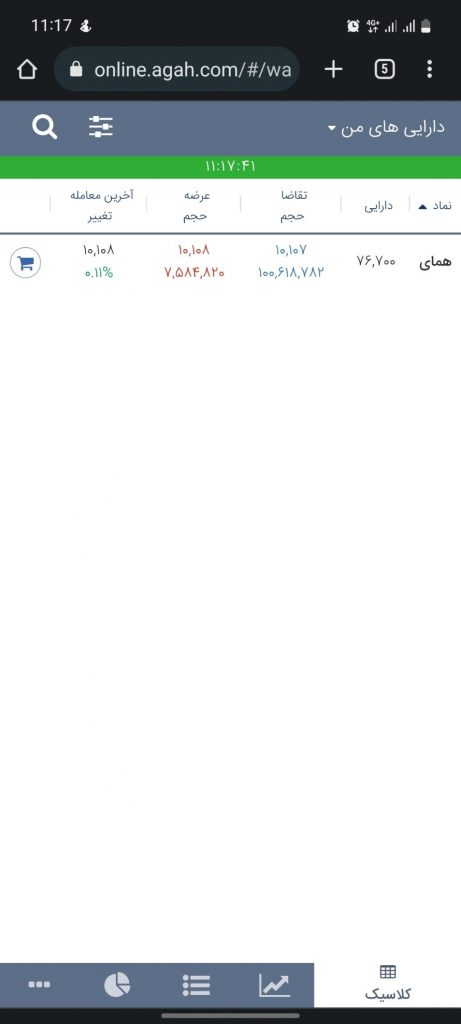
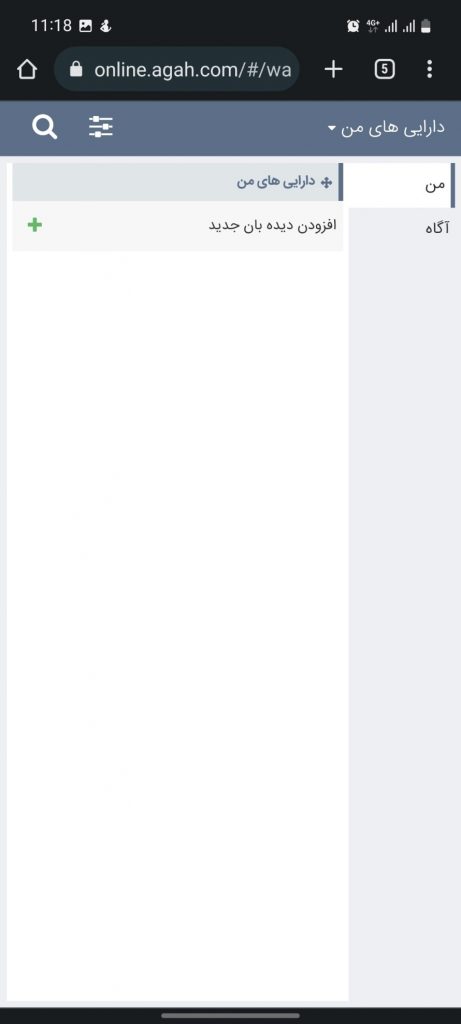
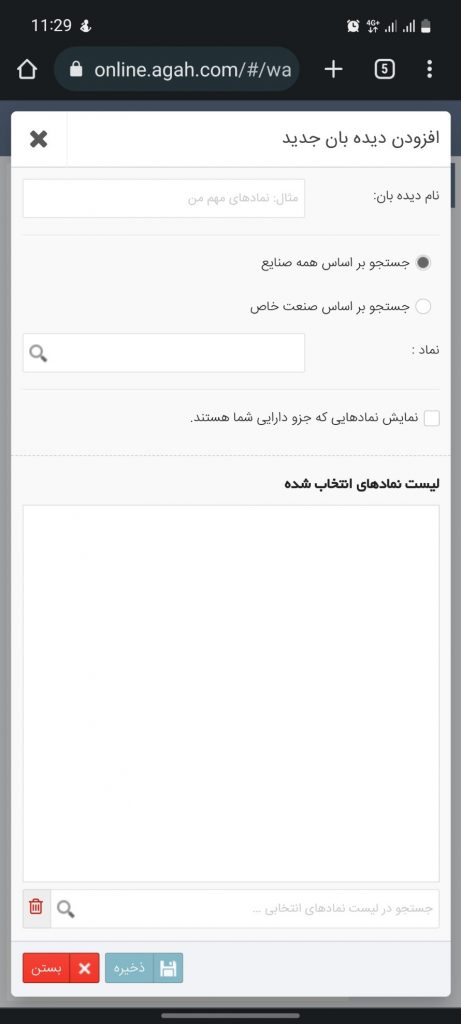
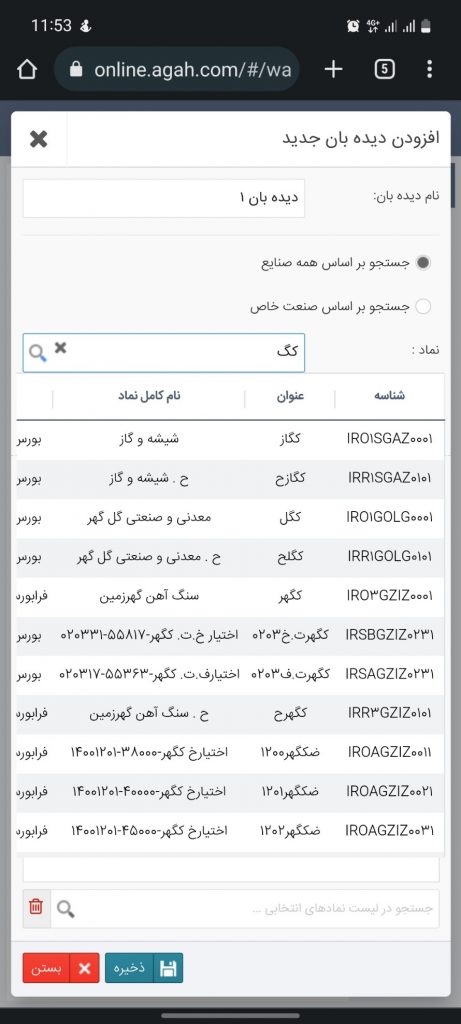
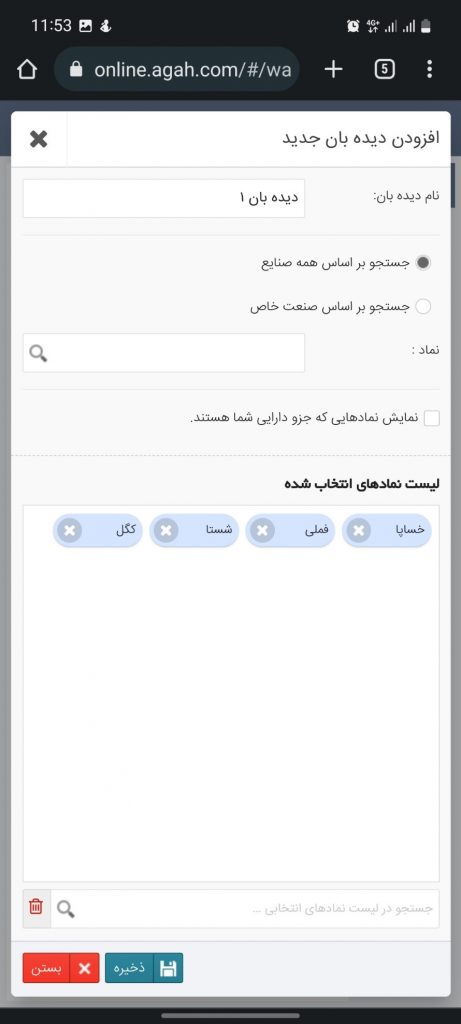
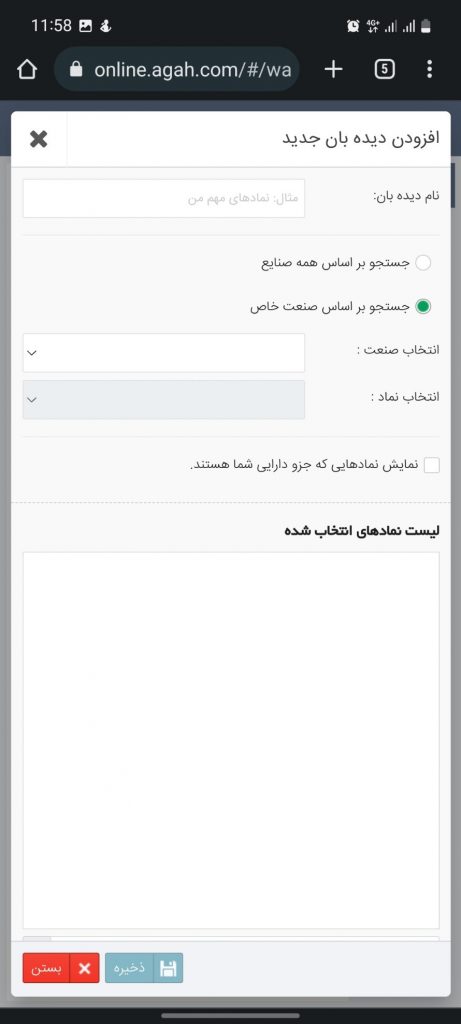
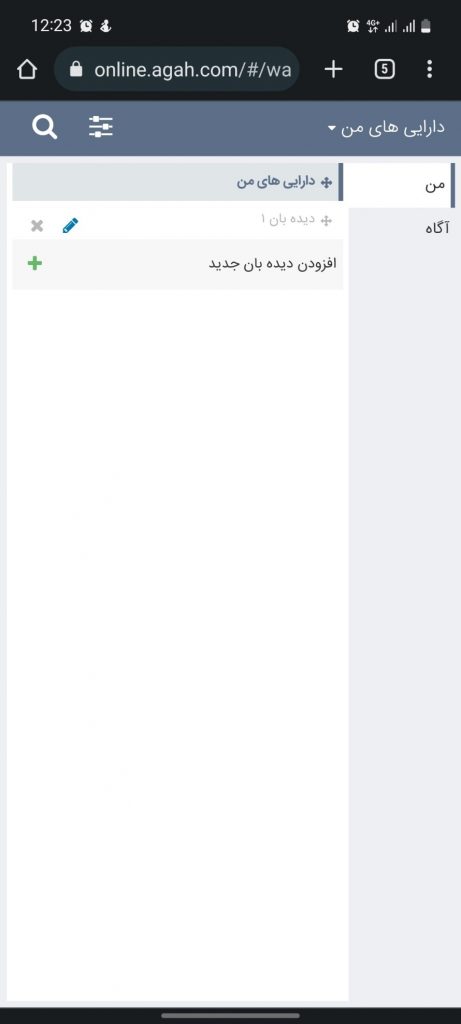
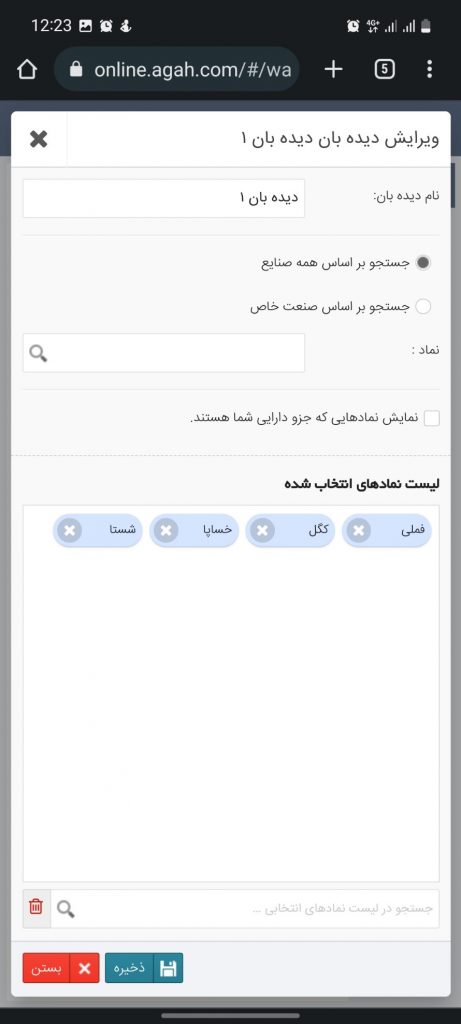
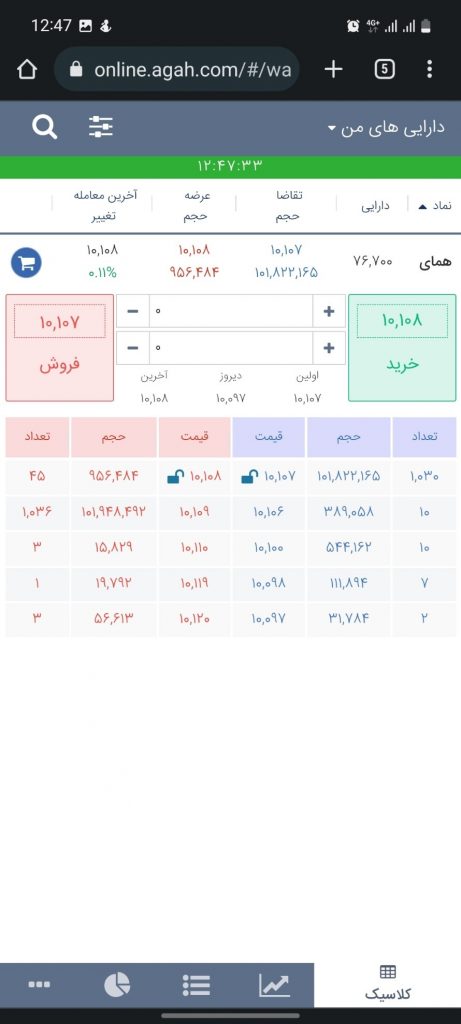
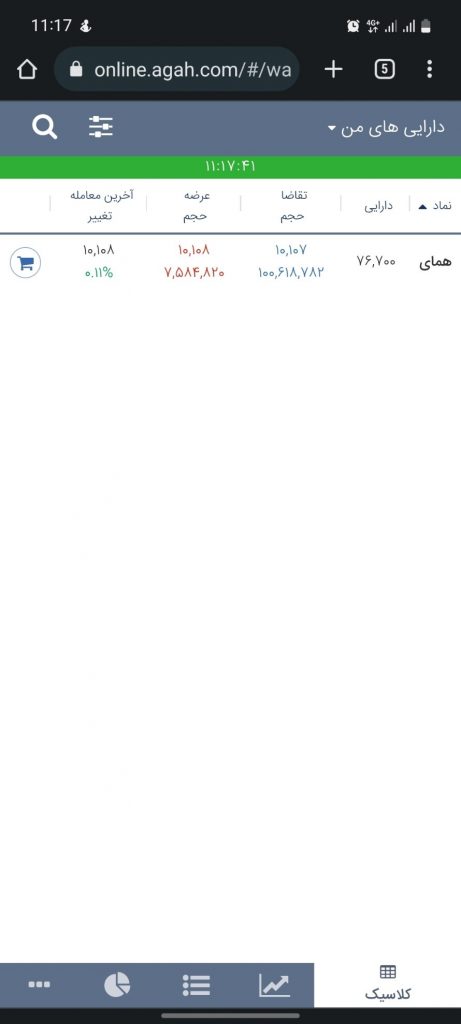
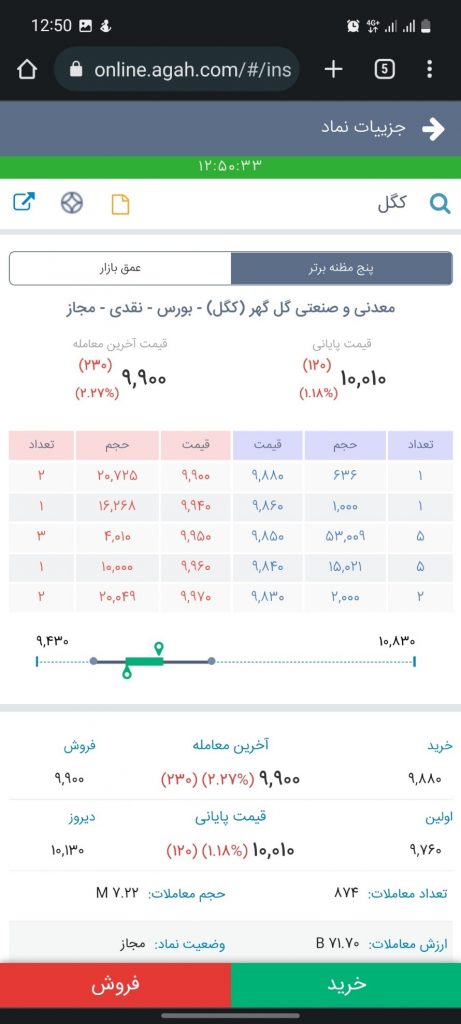
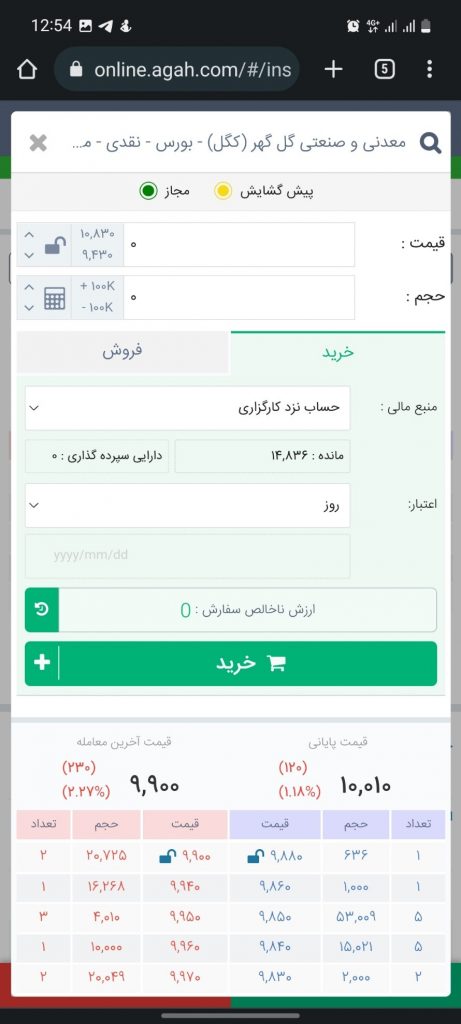
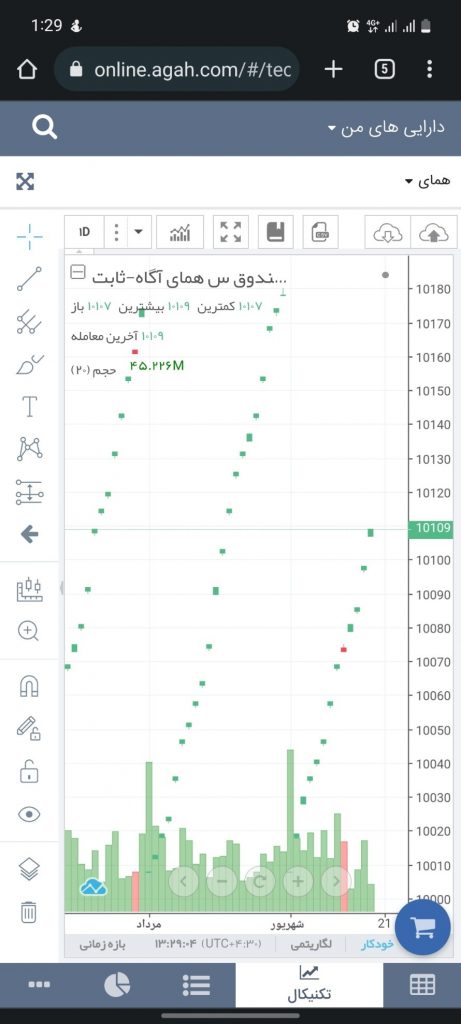
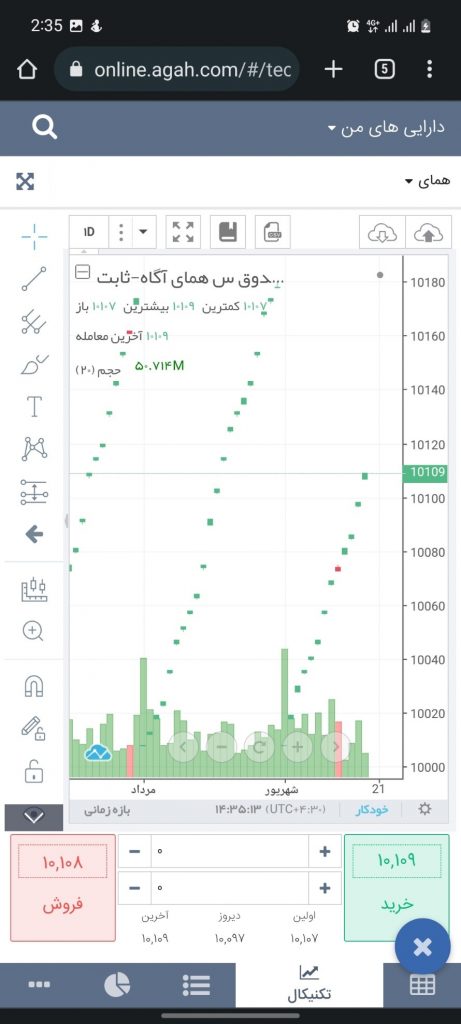
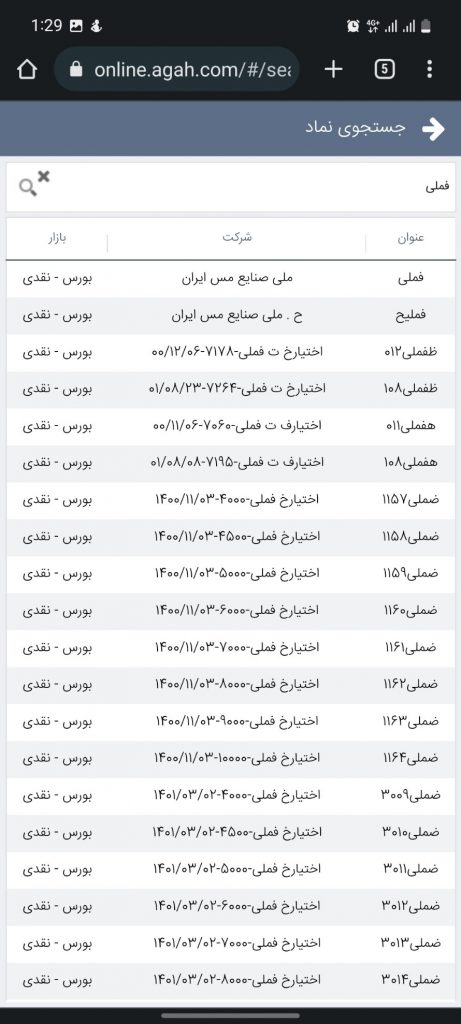
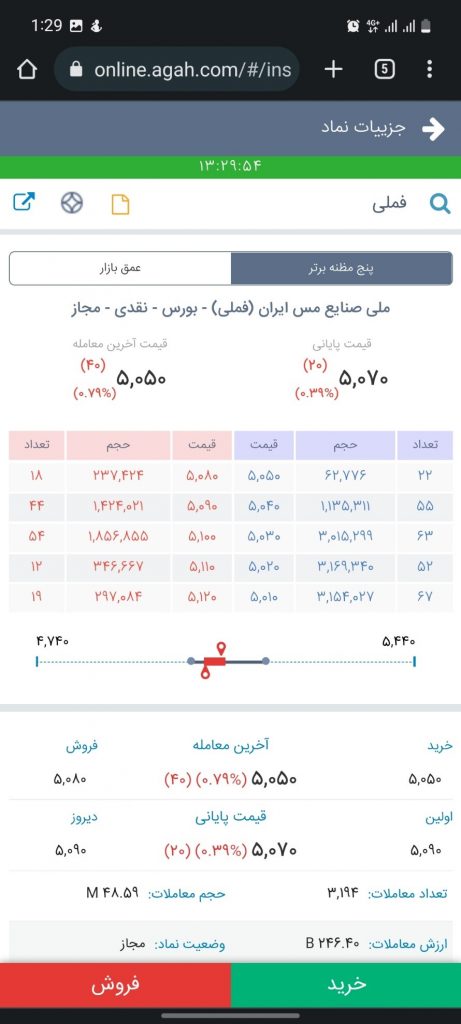
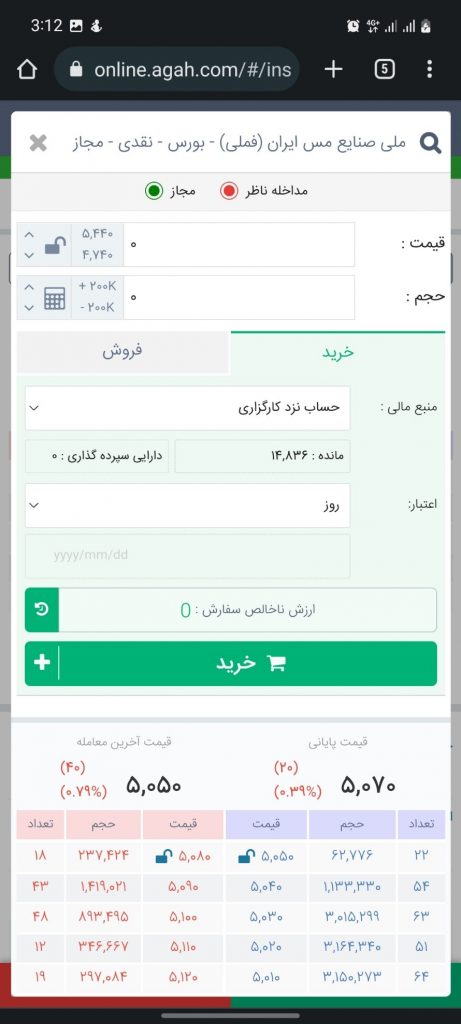
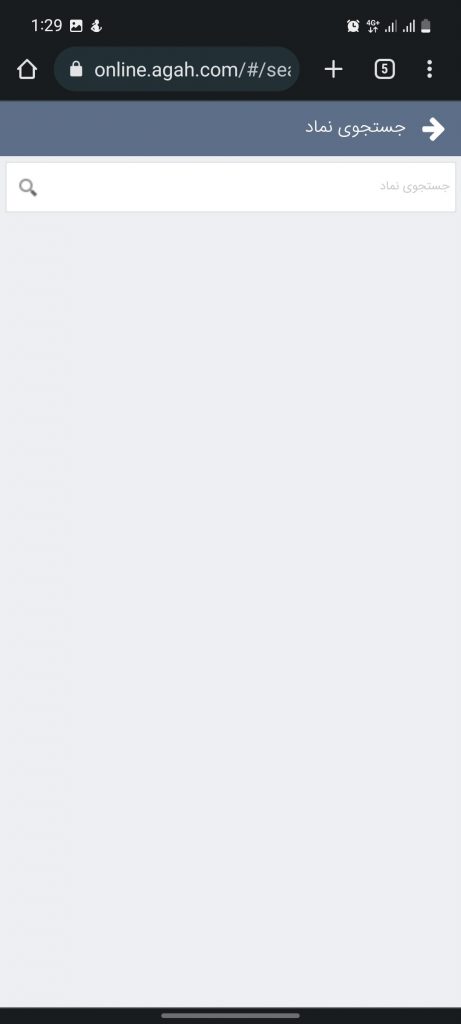
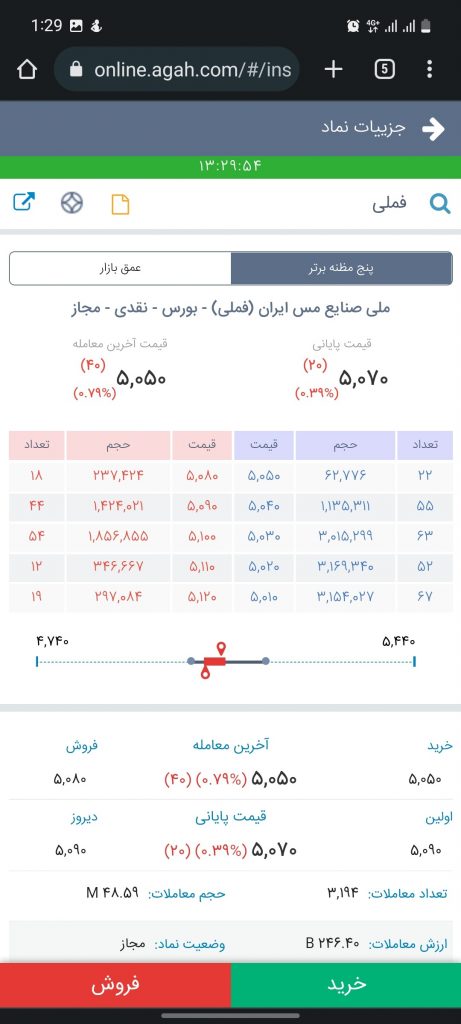
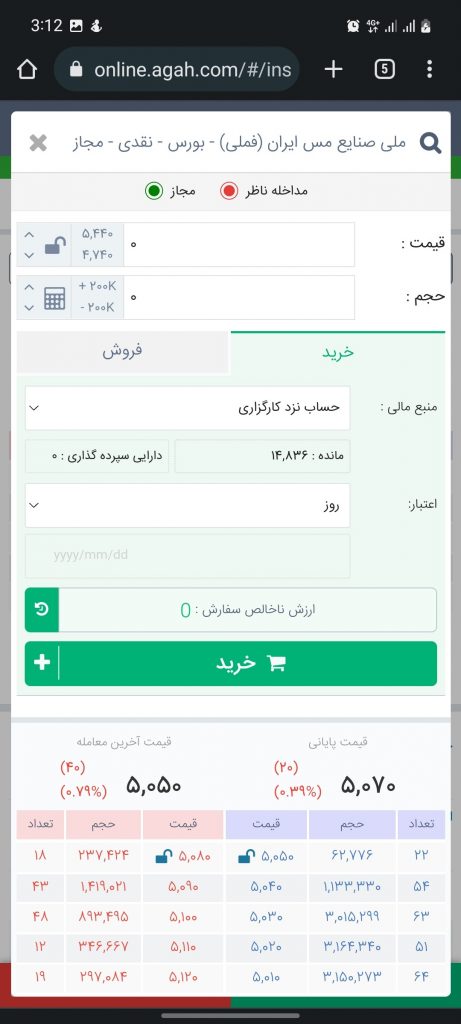
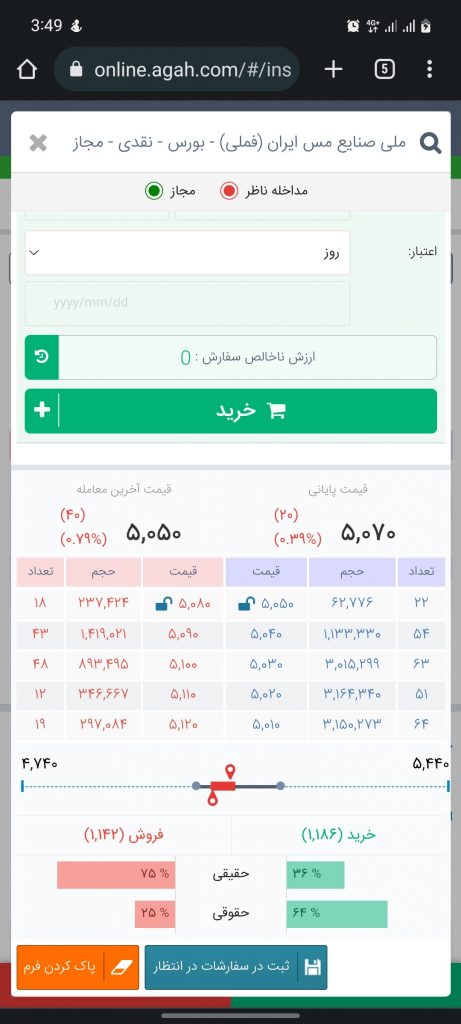
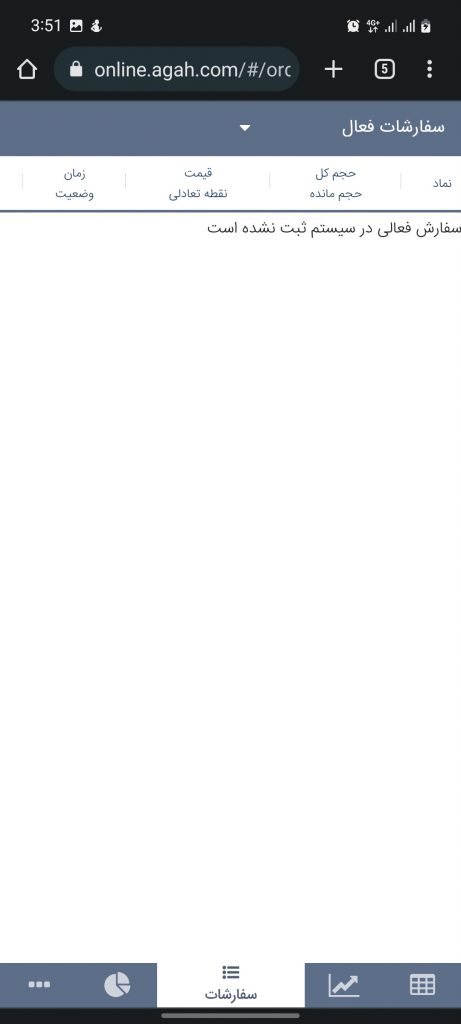
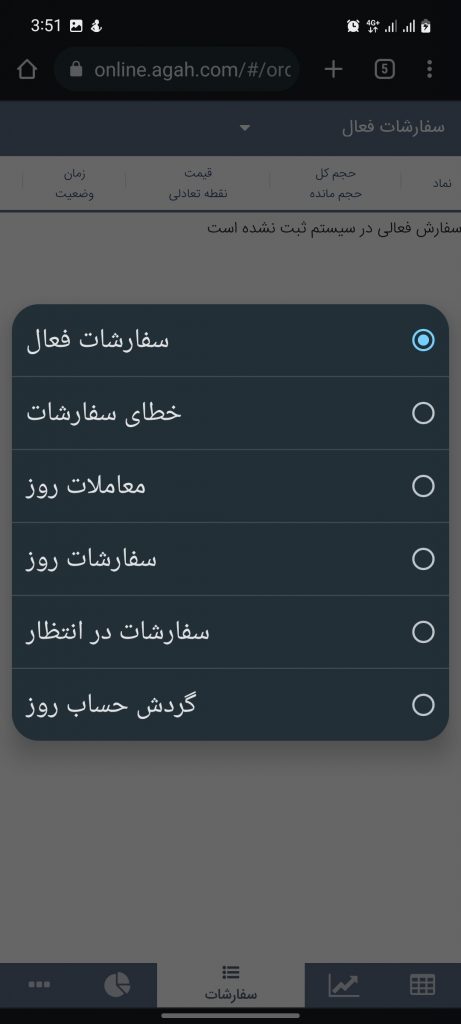
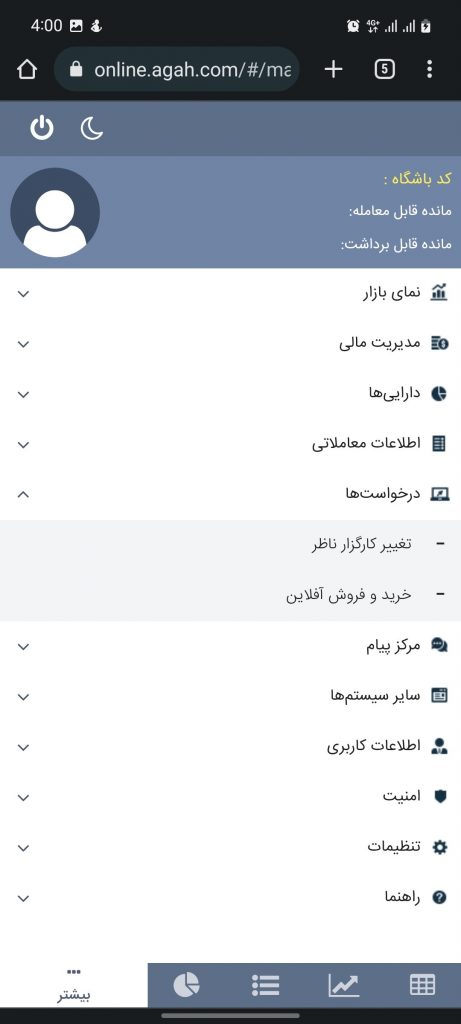
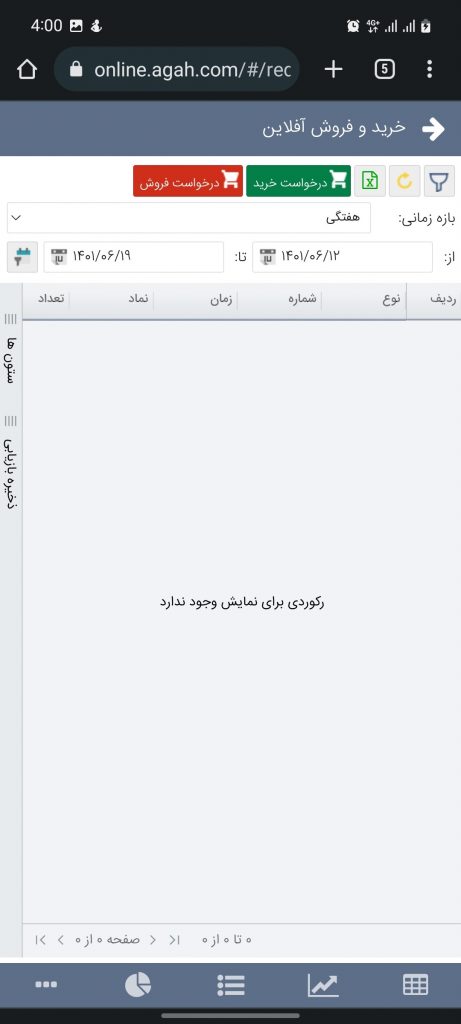
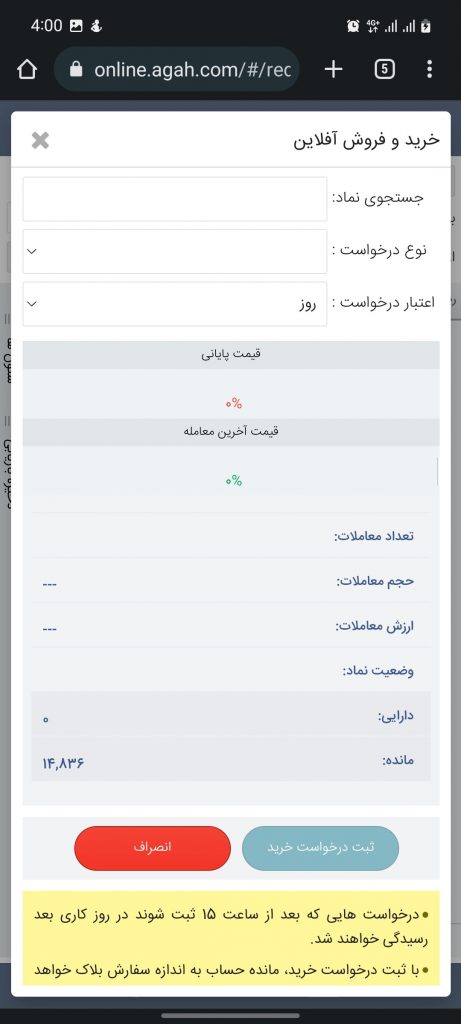
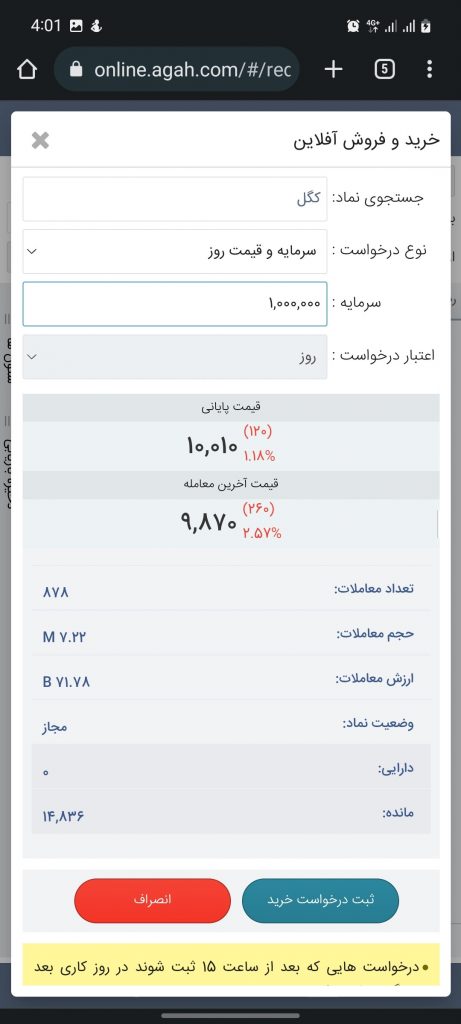
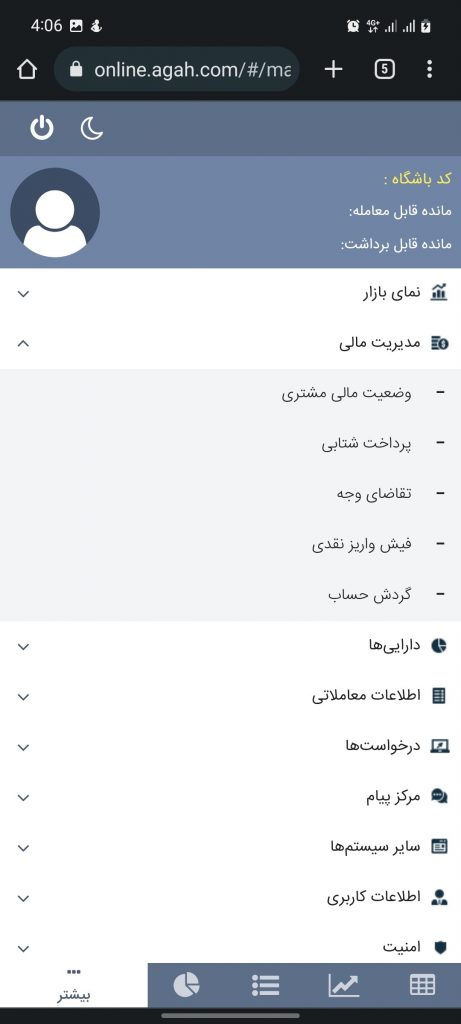
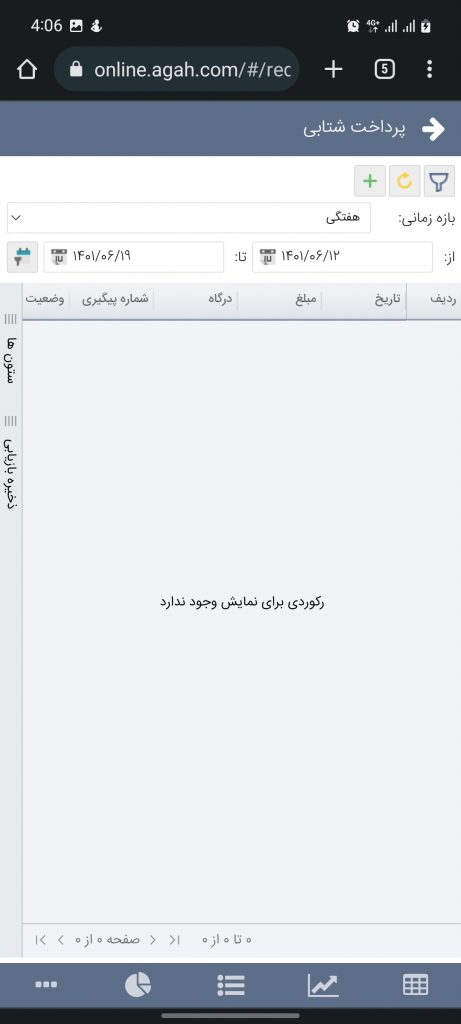
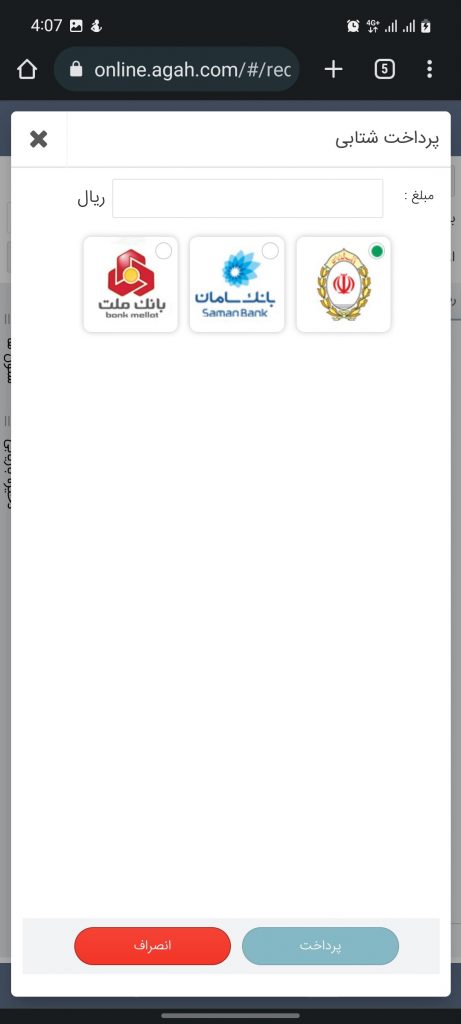
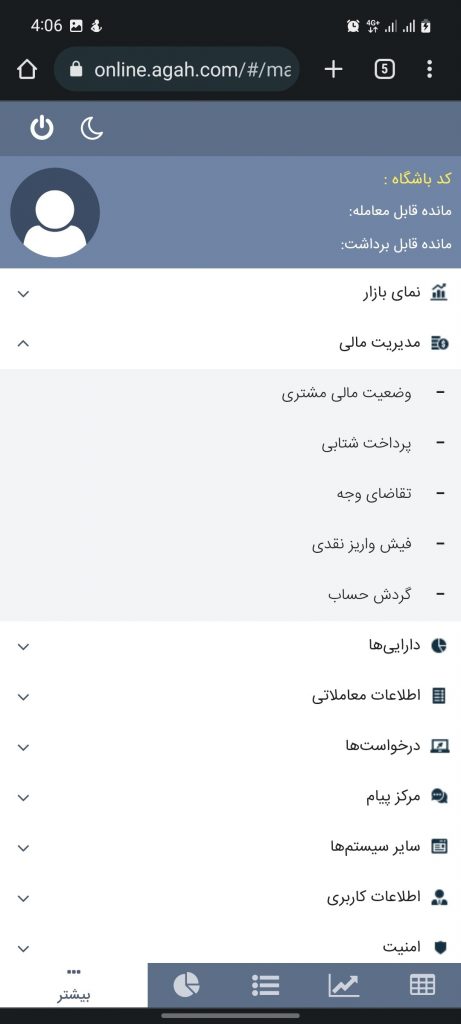
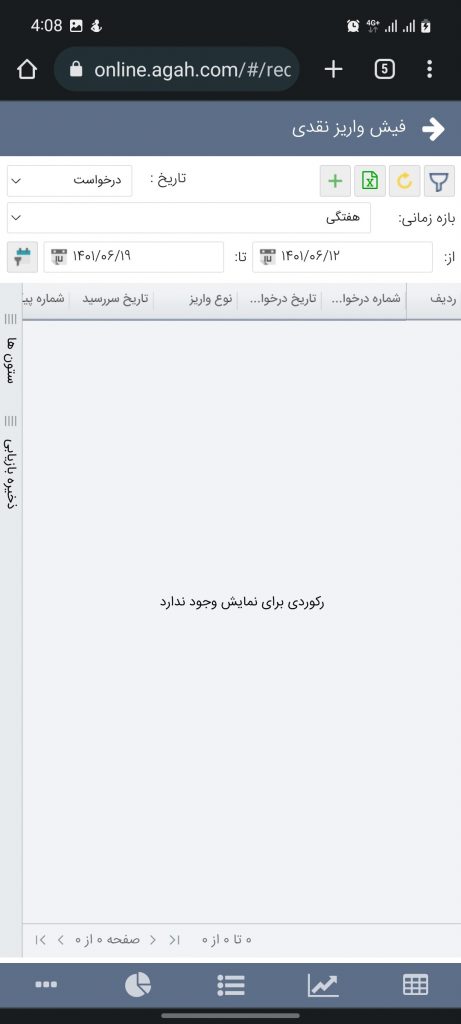
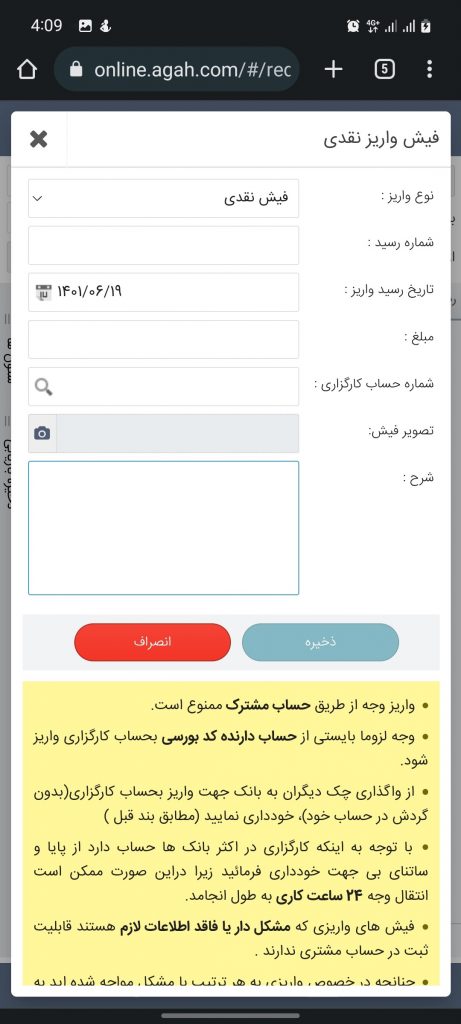
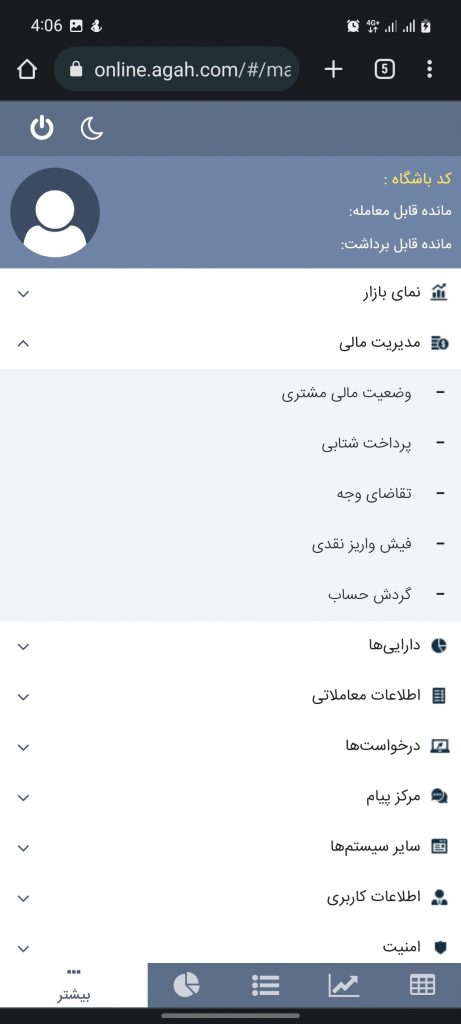
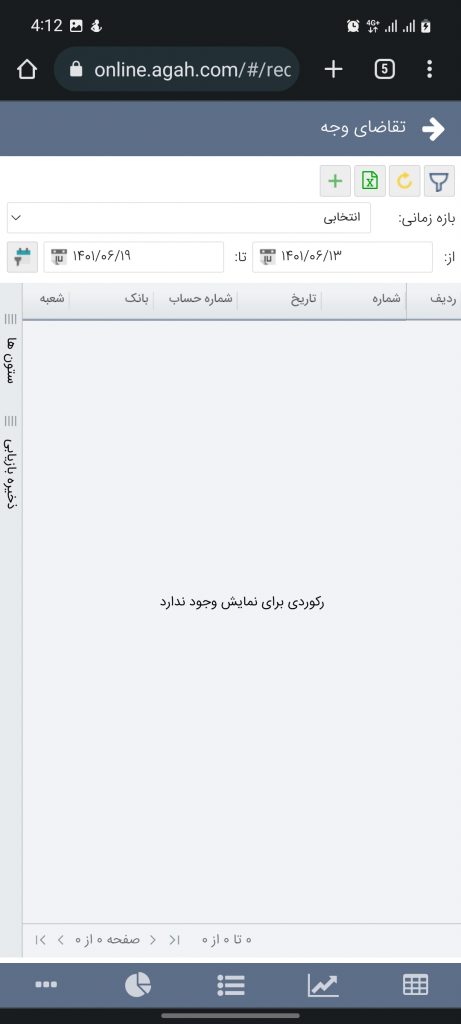
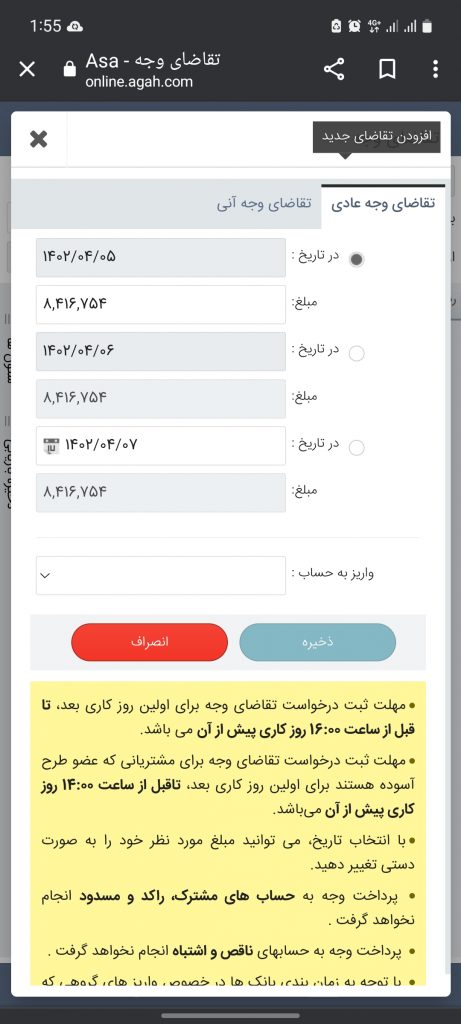
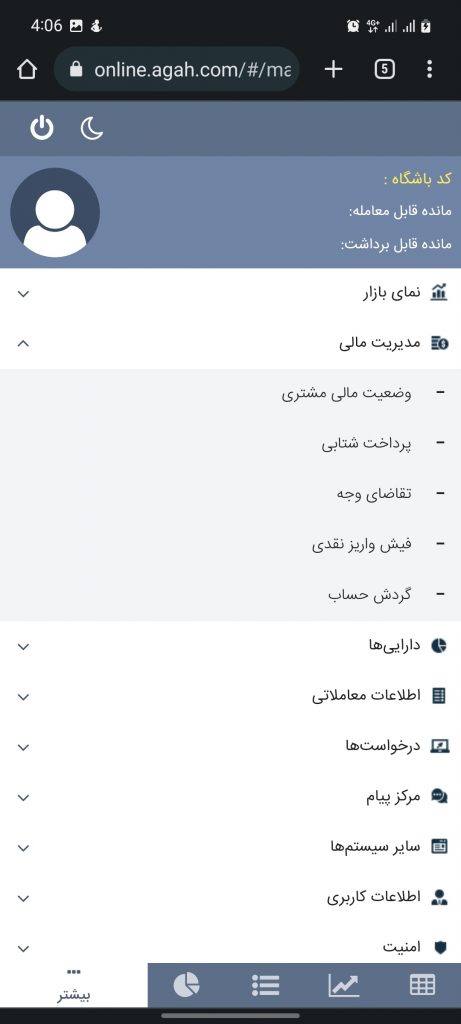
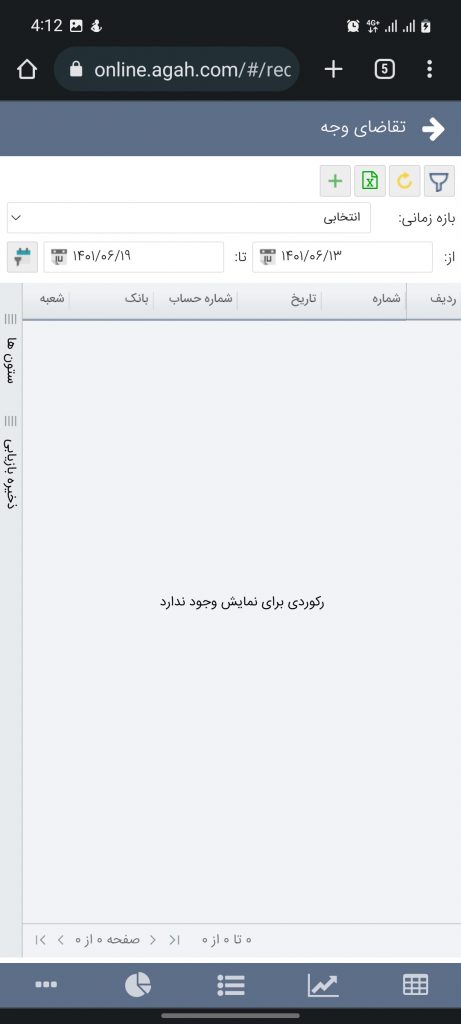
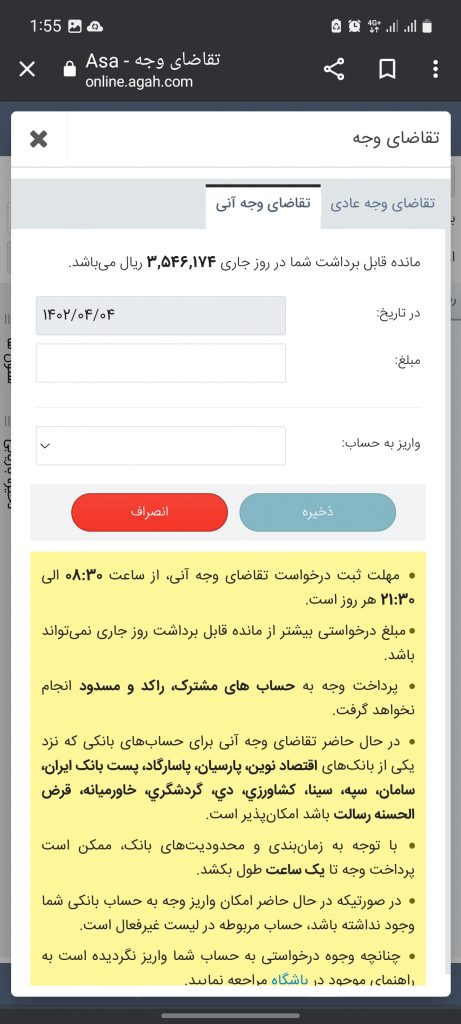
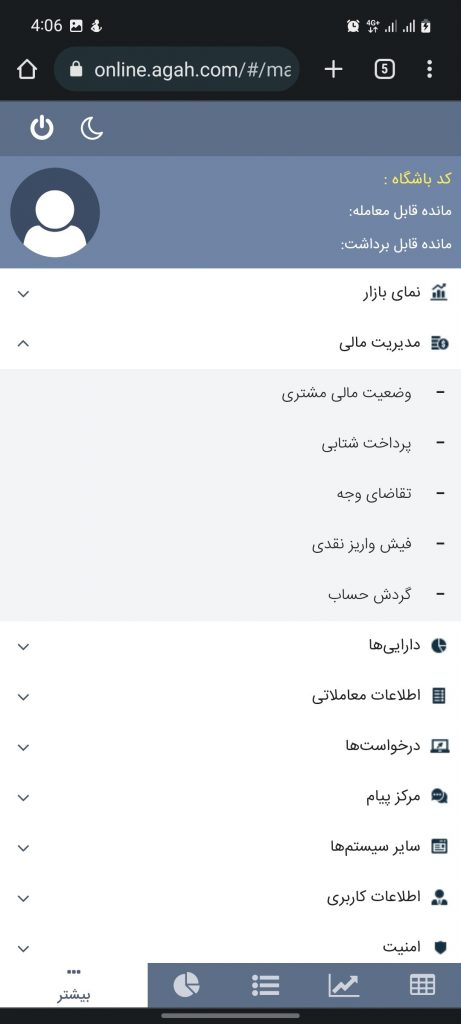
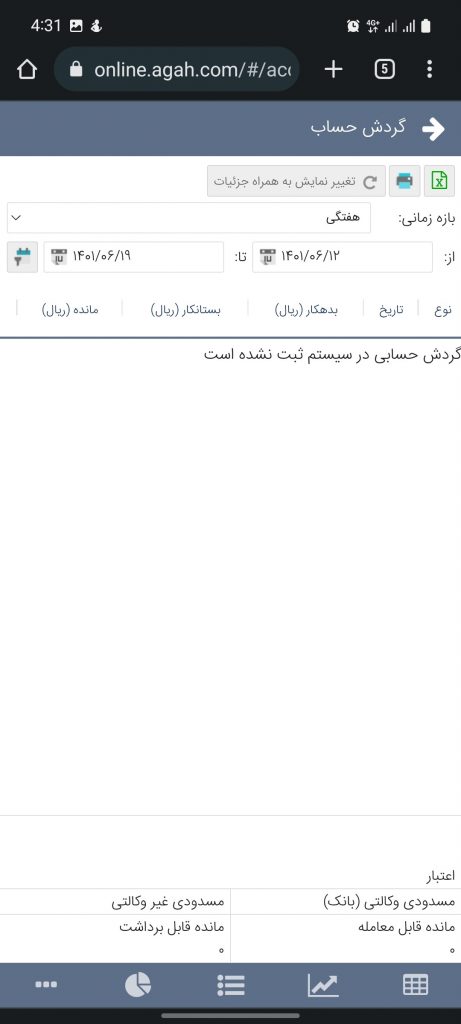



دمتون گرم واقعا خسته نباشید
با سلام
لطفا اگه میشه پیام ناظر و Navسهم رو هم در برنامه ارتقا بدین
با سلام و خسته نباشین چند تا پیشنهاد دارم
۱.لطفا قسمت تحلیل تکنیکال رو داخل برنامه فعال کنین چون از من که قسمت تکنیکال پیام میاد که معذوریم
۲.اطلاعات مهم سهام رو داخل اپ قرار بدین از قبیل نسبت پی بر ای سهم و همچنین گروهش،مقدار ناو و از این مدل اطلاعات که در خیلی از تریدرهای دیگه وجود داره
۳.ایکاش میشد یه قسمتی اضافه میکردین که اطلاعات رشد و ریزش پورتفوی هر کد بورسی در نمودار به نمایش گذاشته میشد که کاربران میتونستن از زمان خرید یک سهم اشراف کاملتری بر نقاط حمایت و مقاومتها داشته باشن اگه اینکارو انجام بدین در کشورمون مبتکر و پرچمدار میشین بین تریدرها
۴.شما هم در تریدرتون لطفا خرید عرضه اولیه ها رو بصورت اتوماتیک اگه موجودی حساب کدهای بورسی کافی بود واسه اعضای کارگزاریتون خرید بزنه
در اخر تشکر میکنم از تمامی دست اندرکاران کارگزاری آگاه علی الخصوص باشگاه مشتریان
واقعا بین کارگزاریهای دیگه ایران آگاه یه چیز دیگهس اما هنوز هم جا واسه پیشرفت دارین
شرمنده اگه پرحرفی کردم
بطور کلی نرم افزار خوب هست اما اگرهمه امکانات سایت رو داشته باشه بهتر هم میشه ازش استفاده کرد.
سلام. ای کاش همه امکانات سایت، در نرم افزار نیز موجود شود